| 일 | 월 | 화 | 수 | 목 | 금 | 토 |
|---|---|---|---|---|---|---|
| 1 | 2 | 3 | 4 | 5 | ||
| 6 | 7 | 8 | 9 | 10 | 11 | 12 |
| 13 | 14 | 15 | 16 | 17 | 18 | 19 |
| 20 | 21 | 22 | 23 | 24 | 25 | 26 |
| 27 | 28 | 29 | 30 |
- 삼성노트북
- 스킨수정
- 남동구
- 음악
- 스킨편집
- 샌드박스
- wifi
- 북마크폰트크기
- 삼성크로노스7
- 케이스
- 교통사고
- 씨나락
- 샌드브릿지
- 보수
- 나스
- 박근혜
- 허튼소리
- SNS공유
- 서피스
- 티스토리스킨편집
- 이글스
- 프로필레이어
- 우분투
- gps
- 카카오톡
- 윈도11 블루투스 페어링
- 바로가기글꼴
- 본투비블루
- AC7260
- 시간
- 인천
- 블루투스
- 시놀로지
- 영화
- 윈도우10
- 바탕화면
- 비선실세
- 이재명피습
- 바이러스
- 쳇 베이커
- 티스토리스킨
- 포토샾
- 바로가기글꼴크기
- 업그레이드
- 영화음악
- 냉무
- 블루투스 PIN번호
- 사이드설정
- 스킨커스텀
- 재즈
- Jazz
- 티스토리
- 최순실
- 이지셋팅
- 크로노스노트북
- 인간
- synology
- 우병우
- 해외축구
- 만수동
- Today
- Total
내다보는 (창)
22.04 우분투 블루투스 오류 intel AC 7260 무선랜 본문
이전 글인 : 우분투22.04 삼성노트북에 AC7260 랜카드 업그레이드 이후 블루투스 에서 버그가 있더군요.
구글링 해본결과
우분투의 linux-firmware 패키지의 일부인 ar3k/AthrBT_0x01020200.dfu는 jammy(22.04)에서 사용할 수 없기 때문에 생긴 버그인듯 합니다.
즉 저 같은경우 20.04 를 사용하다가 이번에 22.04 로 업그레이드 한것인데 이때 이전 사용하던 패키지의 일부가 22.04 jammy 에서는 사용할수 없기때문에 생긴 오류 인듯 합니다.
증상 으로는 블루투스 탭에서 비활성화 / 활성화 시 랙
그리고 블루투스 사용시 끊김 / 연결 안됨 등등 이 있더군요

1. 해결 하기위해서 오류가 있던 패키지를 다시 설치합니다.
(위에서 부터 순서대로 설치 하면 됩니다.)
sudo apt install git
git clone git://git.kernel.org/pub/scm/linux/kernel/git/firmware/linux-firmware.git
sudo cp linux-firmware/ar3k/AthrBT_0x11020000.dfu /lib/firmware/ar3k
sudo modprobe -r btusb
sudo modprobe btusb제경우는 픽스 하자마자 재부팅 없이 블루투스가 바로 작동 하더군요 .
2. 또 한가지 이 작업 이후에도 블루투스 연결이 끊어질 때가 있다.
이를 보완하려 블루투스 관리자를 설치해 주었다.(블루투스 매니저 설치는 블루투스 매니저가 설치않된 환경이면 모두 해주는것을 추천)
blueman-manager 설치
설치는 간단하게
$ sudo apt update
$ sudo apt install blueman설치 후 블루투스 아이콘 이미지

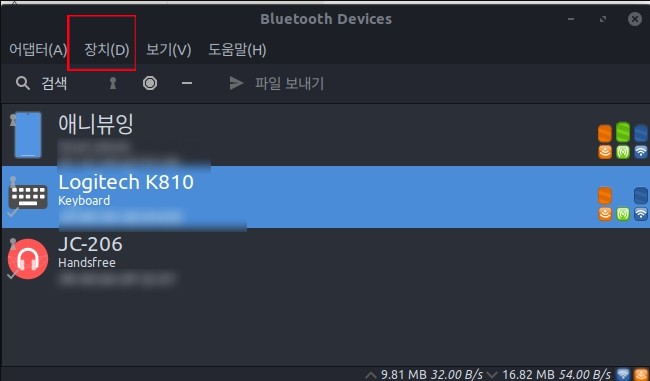
이후 아이콘을 클릭한 다음 리스트에서
원하는 기기를 선택해서 연결해주면 된다.한가지 팁은 블루투스 매니저 실행 후 연결된 장치 창을 활성화 상태로 나두는것이 블루투스 연결 끊김이 생기는 현상을 일으키지 않는데 이유는 잘 모르겠다.
아마 활성화가 된 상태에서 놔둬야 블루투스 연결이 활성화 된 상태를 유지 하는 것 아닐까 예상해본다.
*참고삼아 또 다른 방법으로 올라온 답글인데 이 부분은 제가 적용하진 않은 참조글 입니다.(제가 설정하지 않았기 때문에 정확한 기능여부는 알수가 없네요 )
먼저 터미널을 열고
sudo apt install linux-firmware/jammy-proposed
그런 다음 버그가 수정되었으므로 재부팅하십시오. 이렇게 올라와 있네요
이상으로 우분투 22.04 에 INTEL AC7260 연결후 블루투스 오류에 관한 짧은 기록 을 남겨 봅니다.
*참고한 글은 이글의 답글에서 찾았습니다.
https://askubuntu.com/questions/1403454/ubuntu-22-04-bluetooth-does-not-work









